 Accueil
>
Compression d'autres formats en PDF
> Compresser les PDF avec iLovePDF
Accueil
>
Compression d'autres formats en PDF
> Compresser les PDF avec iLovePDF
Le site iLovePDF compresser est un utilitaire en ligne de réduction de la taille des fichiers PDF qui fonctionne avec plusieurs fichiers. C'est un outil pratique pour les utilisateurs qui recherchent une compression de qualité à un prix abordable. Il existe une version gratuite pour les utilisateurs enregistrés mais elle ne permet que 2 fichiers par tâche de compression. Si vous passez à la version Premium Web, la limite est portée à 10 fichiers par tâche et il existe également une option Web+Bureau appelée Premium Pro. En tant que compresseur de PDF, iLovePDF est l'une des meilleures options en ligne en raison de son interface simple, de la rapidité de sa conversion et de l'option de conversion en masse pour les utilisateurs premium.
Étapes simples pour compresser un PDF avec iLovePDF
Pour réduire la taille des PDF sur le site Web d'iLovePDF, il suffit de se rendre à l'URL spécifique d'iLovePDF Compress et de télécharger vos fichiers. Le processus est détaillé ci-dessous :
- 1. Allez sur cette page web et utilisez le bouton "Sélectionner les fichiers PDF" pour choisir les fichiers locaux. Vous pouvez également cliquer sur les icônes des services de stockage en nuage pour importer vos fichiers ou simplement les faire glisser depuis une fenêtre de l'Explorateur ou du Finder, selon que vous utilisez Windows ou Mac.
- 2. Une fois que vos fichiers sont téléchargés, il y a une option pour classer vos importations par ordre alphabétique. Vous pouvez également choisir parmi trois niveaux de compression : Extrême, Recommandé, et Moins.
- 3. Lorsque vous êtes prêt, cliquez sur le bouton "Compresser le PDF". Après la compression, vous serez dirigé vers la page de téléchargement, où vous pourrez cliquer sur le bouton pour télécharger vos fichiers compressés sous forme de fichier d'archive zip. Vous pouvez également voir le pourcentage de compression affiché sous ce bouton.

Note: Outre le bouton de téléchargement, vous disposez de plusieurs autres options telles que la rotation des PDF, leur fusion, l'organisation des pages, l'ajout de numéros de page, l'ajout de filigranes et la protection des PDF. Si vous êtes dans la limite du fichier, le bouton correspondant sera activé ; sinon, il sera grisé. Il existe également des options permettant de les télécharger directement sur le nuage, d'obtenir une URL pour le partage et de mettre les fichiers à la corbeille.
Inconvénients de l'utilisation de iLovePDF Compress
S'il s'agit certainement d'un utilitaire robuste pour réduire la taille des fichiers, iLovePDF n'est pas un poids lourd. Voici quelques-uns des inconvénients de l'utilisation de iLovePDF :
- Les limites de fichiers pour la compression sont plafonnées à 10 fichiers par tâche, même sur les plans premium
- En tant qu'utilitaire de compression de PDF limité, il est assez coûteux de passer à une option payante
- Puisque vous téléchargez les fichiers via Internet, il y a toujours un problème de sécurité, surtout si vous utilisez un réseau WiFi public ou partagé
- Pas de fonctions avancées telles que l'édition de PDF, la gestion de formulaires ou l'OCR dans les plans premium
- Options limitées de conversion vers et à partir de PDF ; par exemple, pas de conversion de PDF en texte ou de texte en PDF
Si vous avez de lourdes charges de travail et que vous vous préoccupez de choses comme la sécurité, la qualité de la compression, les fonctionnalités avancées, etc., vous pouvez essayer la meilleure alternative iLovePDF : PDFelement. Jetons un coup d'œil à certaines des fonctionnalités de cet éditeur PDF professionnel.
 100% sécurité garantie
100% sécurité garantie  100% sécurité garantie
100% sécurité garantie  100% sécurité garantie
100% sécurité garantie  100% sécurité garantie
100% sécurité garantie 
Caractéristiques principales de PDFelement
- Créer et modifier des PDF: Une suite complète d'outils pour convertir plus de 300 types de fichiers et créer des PDF. Accès complet aux outils d'édition pour modifier le contenu existant, notamment les images, les médias intégrés, le texte, les filigranes, les en-têtes/pieds de page, les hyperliens, etc.
- Annoter et partager des PDF: Il est doté d'un ensemble complet d'outils permettant de commenter, de réviser et d'annoter vos flux de travail PDF, et le partage peut se faire facilement via plusieurs options de canaux à partir de l'interface du logiciel.
- Convertir des PDF: De nombreuses options pour les formats de sortie, notamment les fichiers MS Office, les formats de livres électroniques, le HTML (y compris le HTML5), le texte, les images, etc. La précision et la vitesse de conversion sont parmi les plus élevées de cette catégorie de produits logiciels.
- Protéger et signer les PDF: La sécurité est primordiale, et Wondershare la prend très au sérieux avec ses produits. PDFelement offre des outils de sécurité de niveau entreprise tels que le cryptage des fichiers, la rédaction, le filigrane, les restrictions d'édition, les signatures électroniques légalement valables, etc.
- Gérer les formulaires PDF: Des outils complets pour créer, remplir ou convertir des formulaires, extraire des données de formulaires, effectuer la reconnaissance de champs de formulaires sur des formulaires non remplissables, etc.
- Fonction OCR: Convertissez n'importe quel document texte à base d'images en PDF entièrement éditable ou consultable ; convertissez des PDF numérisés ou convertissez-les directement à partir d'un scanner. Le texte compatible avec l'OCR est automatiquement détecté, et une invite s'affiche pour proposer d'effectuer l'OCR.
- Processus par lots: De nombreuses fonctions peuvent être réalisées pour de grandes files de fichiers PDF, notamment l'extraction de données, le filigrane, l'OCR, la conversion de PDF, le cryptage de fichiers, la combinaison de PDF, la numérotation Bates, etc.
Comment compresser un PDF avec la meilleure alternative à iLovePDF
PDFelement offre une expérience plus fluide et plus conviviale, notamment pour les nouveaux utilisateurs. La courbe d'apprentissage est littéralement plate, de sorte que vous pouvez vous lancer et commencer tout de suite sans passer par un tas de tutoriels vidéo ennuyeux ou une documentation exhaustive. Toutefois, si vous avez besoin d'aide, vous disposez d'une collection complète de ressources utiles et d'une équipe de service clientèle qualifiée pour vous donner un coup de main. À titre d'exemple, voici comment compresser un fichier PDF dans PDFelement, que ce soit en tant que fichier unique ou en tant que lot.
Étape 1. Ouvrir le PDF
Ouvrez le fichier en le faisant glisser et en le déposant dans la fenêtre du logiciel. Vous pouvez également utiliser le lien "Ouvrir un fichier..." et le récupérer dans l'Explorateur ou le Finder.

Étape 2. Compresser les PDF avec l'alternative iLovePDF
L'étape suivante consiste à cliquer sur "Fichier" et à sélectionner "Optimiser", après quoi la fenêtre "Optimiser" s'affiche. Choisissez le niveau de compression et cliquez sur le bouton "Optimiser".
Enregistrez ensuite votre fichier en utilisant l'option "Fichier" → "Enregistrer sous".

 100% sécurité garantie
100% sécurité garantie  100% sécurité garantie
100% sécurité garantie  100% sécurité garantie
100% sécurité garantie  100% sécurité garantie
100% sécurité garantie Ou bien, vous pouvez le faire en tant que processus de lot.
Étape 1. Cliquez sur "Traitement par lots"
Sur la page d'accueil de PDFelement, cliquez sur le module "Processus par lots", comme le montre l'image ci-dessous :

Étape 2. Compression de PDF par lots
Cliquez sur l'élément de menu "Optimiser" dans le panneau d'outils à gauche, puis importez les fichiers à compresser. Choisissez le niveau de compression sur le côté droit et cliquez sur le bouton "Début" pour compresser les fichiers importés.
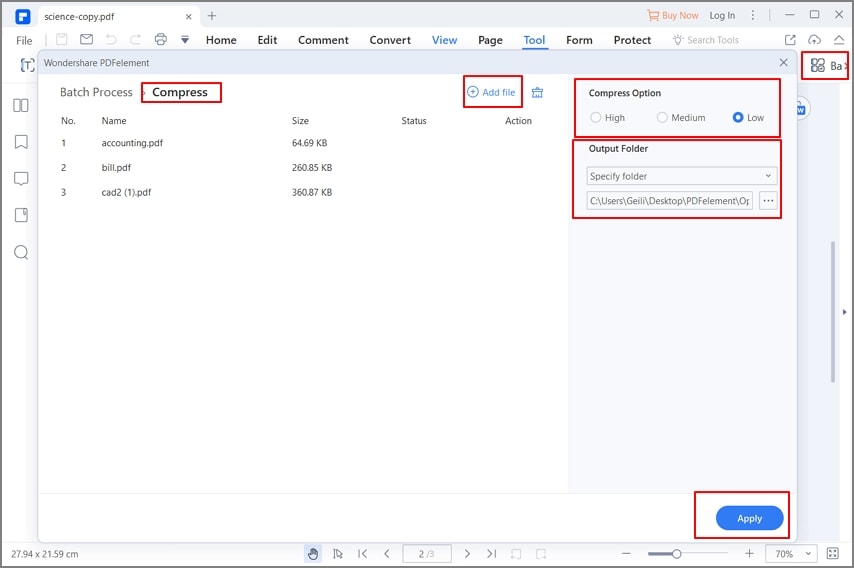
Téléchargement gratuit ou Acheter PDFelement
Téléchargement gratuit ou Acheter PDFelement
 100% sécurisé |
100% sécurisé |




Clara Durand
chief Editor